随着笔记本电脑在日常工作和生活中的广泛应用,电脑的性能维护显得尤为重要。尤其是C盘,作为系统盘,存储了操作系统及众多重要文件,其空间的合理管理直接影响着电脑的运行速度和稳定性。本文将针对中国地区用户,详细介绍笔记本电脑C盘彻底清理的方法及技巧,帮助大家提升电脑性能,延长设备使用寿命。
一、了解C盘的重要性及清理前的准备工作
C盘通常是电脑系统分区,主要存放Windows系统文件、程序安装目录及部分用户数据。随着时间的推移,临时文件、缓存、系统日志、更新包等会不断累积,占用大量空间,导致电脑运行缓慢甚至卡顿。因此,定期对C盘进行清理非常必要。
清理前,建议用户做好以下准备:
备份重要文件:防止误删重要数据导致损失。
关闭所有运行的程序,确保清理过程顺利。
准备好系统恢复点,遇到问题可快速恢复系统。
二、利用Windows自带工具进行清理
Windows系统自带了“磁盘清理”工具,是清理C盘中无用文件的好帮手。操作步骤如下:
点击“开始”菜单,输入“磁盘清理”,并打开该工具。
选择C盘作为清理对象,点击“确定”。
程序会计算可释放的空间,完成后弹出文件列表。
勾选“临时文件”、“系统产生的Windows错误报告”、“回收站”等需要清理的项目。
点击“确定”,确认删除即可。
此外,Windows 10及以上版本在磁盘清理工具中还有“清理系统文件”选项,可以删除过期的Windows更新文件和旧版备份文件,进一步释放空间。
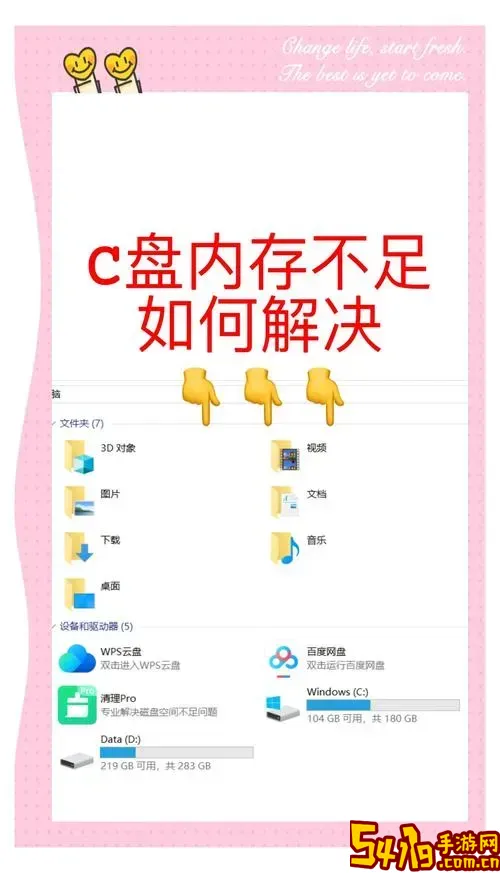
三、清理临时文件和浏览器缓存
临时文件和缓存数据是占用C盘空间的“隐形杀手”。中国用户常用的浏览器如360浏览器、QQ浏览器、百度浏览器等,都会产生大量缓存文件。清理方法:
进入浏览器设置,找到“清除浏览数据”或“清除缓存”选项,选择合适时间范围清除。
利用Windows的“设置”→“存储”→“临时文件”功能,手动删除不需要的临时文件。
四、卸载不必要的软件和游戏
很多用户在电脑中安装大量软件和游戏,尤其是在C盘安装,占用大量空间。建议:
进入“控制面板”→“程序和功能”,查看已安装的软件列表。
根据需求卸载长时间不使用或占用空间较大的软件和游戏。
安装新软件时,尽量选择其他分区安装,避免C盘空间过载。
五、移动或删除大文件和重复文件
用户文档、视频、图片有时误存放在C盘,建议将这些大文件移动到D盘或其他分区。中国地区用户常用的工具如“CCleaner”、“百度杀毒”、“腾讯手机管家电脑管家”等,均支持扫描电脑中的大文件及重复文件,方便用户识别并删除不必要的文件。
六、关闭系统还原功能或调整其占用空间
Windows系统默认开启“系统还原”,会占用大量C盘空间。用户可根据需求适当调整:
右键“此电脑”,选择“属性”→“系统保护”。
选择C盘,点击“配置”,调整最大使用空间,或选择关闭系统保护(不建议完全关闭)。
七、使用第三方专业清理软件
目前市面上有很多针对中国用户的清理软件,如“360安全卫士”、“腾讯电脑管家”,这些软件不仅能快速扫描系统垃圾,还能清理注册表、加速启动项,非常适合不懂电脑技术的用户使用。使用时注意到官方网站下载安装,避免安全风险。
八、定期重装系统作为终极手段
如果C盘积累的垃圾过多且系统运行缓慢,且清理软件效果有限,建议用户备份数据后,进行系统重装。这不仅能彻底清除垃圾文件,还能解决系统残留问题,恢复电脑快速运行。
结语
合理清理笔记本电脑C盘,是保障电脑性能和延长使用寿命的重要措施。中国用户在日常使用中应养成定期清理和维护的习惯,结合Windows自带功能、第三方软件以及合理的数据管理策略,提升电脑运行效率,为工作和娱乐提供更顺畅的使用体验。